为你示范win10系统隐藏盘符的图文方法
时间:2021-09-07 18:09编辑:admin来源:www.xiuxiu8.net
根据朋友们的反映以及小编自己的观察,发现win10系统隐藏盘符的疑问是很多朋友的困扰之处,针对win10系统隐藏盘符的问题,我给大家整理总结了详细的解决步骤。虽然处理起来很简单,但是还有一些朋友不清楚win10系统隐藏盘符的处理流程。其实也不难,按照首先在开始菜单输入“notepad”(Win7请在开始菜单的运行中输入)回车,调出记事本,创建一个reg文件,记事本中输入: 输入完毕,点击记事本左上的“文件”选择“另存为”,然后在弹出界面中的“保存类型”下选择“所有文件(*.*)”,输入文件名,注意后缀为.reg,例如“隐藏.reg”的步骤就可以搞定了,下面就是小编给大家整理的关于win10系统隐藏盘符的具体操作流程了!
盘符隐藏其实非常容易,首先在开始菜单输入“notepad”(Win7请在开始菜单的运行中输入)回车,调出记事本,创建一个reg文件,记事本中输入:
Windows Registry Editor Version 5.00
[HKEY_CURRENT_USERSOFTWAREMicrosoftWindowsCurrentVersionPoliciesExplorer]
"NoDrives"=hex:02,00,00,00
注意,hex:后面的值是你要隐藏的盘符二进制代码,下图是我们整理的盘符对应二进制编码表,注意格式为xx,xx,xx,xx,其中逗号是英文标点,不要搞错。
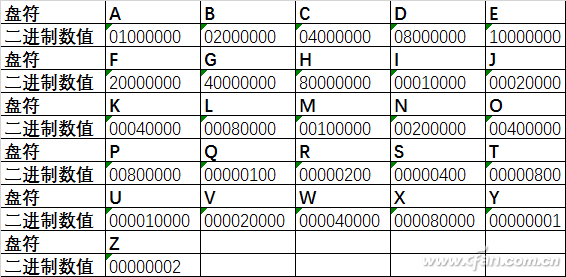
输入完毕,点击记事本左上的“文件”选择“另存为”,然后在弹出界面中的“保存类型”下选择“所有文件(*.*)”,输入文件名,注意后缀为.reg,例如“隐藏.reg”
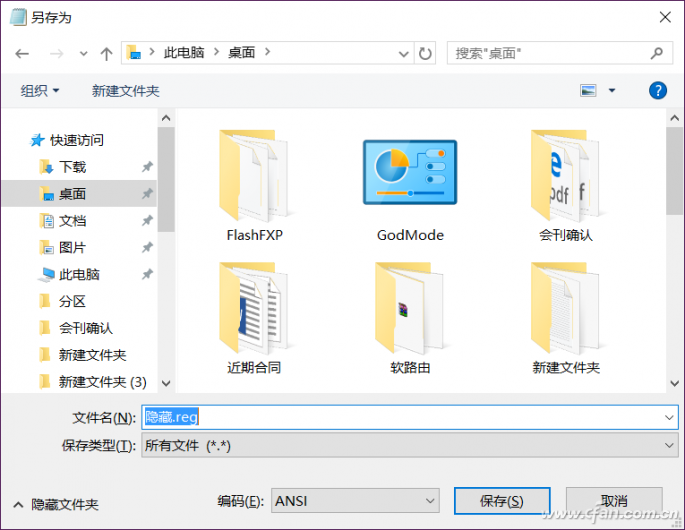
这个注册表就是隐藏/恢复盘符的小工具,双击导入后重启电脑,你就看不到盘符了。需要使用的时候,不做任何改动,再运行一次注册表并导入,重启后盘符就能恢复正常。
当然,多少这个方法还需要重启,而且也仅仅是以磁盘分区的盘符为目标隐藏。小编想了想怕还有人不满足,所以,接下来小编跟你分享一个最最最最最最好(wu)用(chi)的方法!
隐藏磁盘
这个方法其实运行起来也很简单,操作也很便利,甚至不需要重启。不过,这个方法是令整个磁盘下线,所以,一块硬盘的童鞋请忽略……
操作的第一步,在开始菜单输入“diskpart”系统会提示需要权限,同意后进入一个类似cmd的命令行模式。
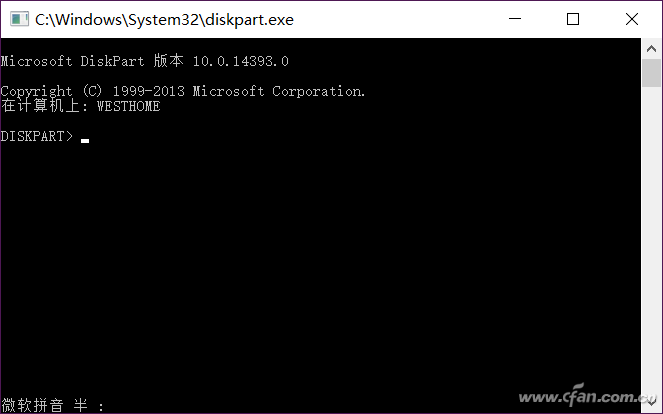
输入list disk回车,显示所有在系统内的磁盘,例如小编的机器上有两块,磁盘0是系统盘,现在要隐藏磁盘2。
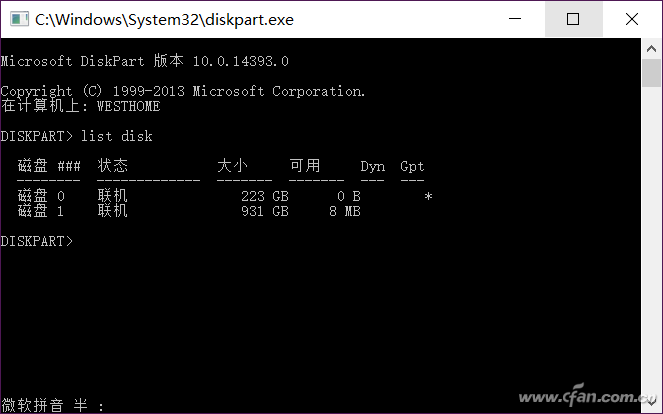
输入select disk 1(注意空格)回车选中你要隐藏的硬盘,如果有多块硬盘,看清到底是哪块,不要搞错。
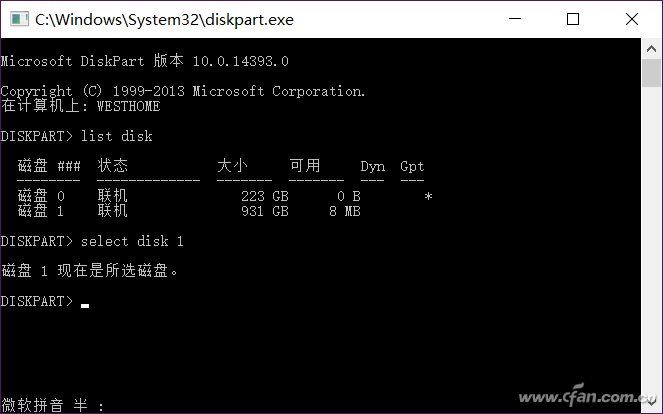
现在是隐藏硬盘的时候了,输入命令offline disk,系统就会将当前所选磁盘脱机,在盘符、系统管理器里,都将看不到这块硬盘,完.全.消.失!
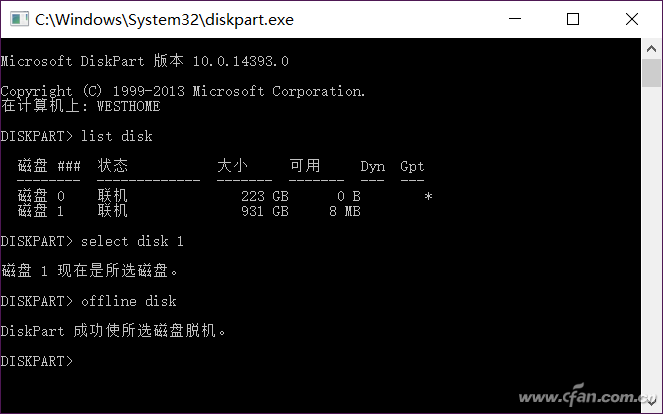
要恢复使用的时候,重新进入diskpart,然后依照使用list disk查看磁盘编号,再用select disk x命令选中要恢复显示的磁盘,最后输入online disk,系统就会重新连接磁盘驱动器——最神奇的是,这个方法不用重启!
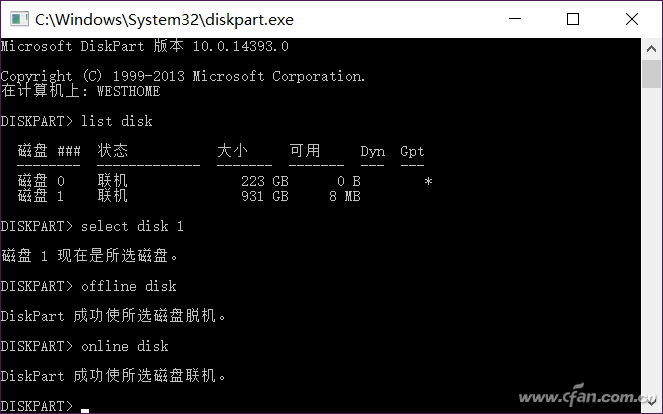
最后要提醒大家无论哪个方法,对存有系统的分区/磁盘是不能用这两个方法操作的。
上面给大家介绍的就是关于win10系统隐藏盘符的操作方法,有需要的用户们可以采取上面的方法步骤来进行操作吧,欢迎给小编留言哦!
相关文章
-

win10系统无法识别usb大容量存储设备解决方法的处理步骤
通过USB连接可以做许多的事情,其中最常见的就是U盘就是通过USB接口连接进行使用的,所以不管是USB接口还是USB这个词都是我们不会陌生
2022-07-26 10:20 -

高手指导win10系统诊断策略服务已被禁用的处理方法
根据小伙伴们的反馈,发现win10系统诊断策略服务已被禁用的问题是很多朋友的困扰,小编也算对电脑系统的部分问题了解的比较清楚,所以认为win10系统诊断策略服务已被禁用的问题还
2021-08-20 19:30 -

大神为你讲解win10系统wps残留office6文件夹删不掉的设置技巧
根据小伙伴们的反馈,发现win10系统wps残留office6文件夹删不掉的问题是很多朋友的困扰,即便很容易处理,还是有朋友不知道win10系统wp
2021-09-04 07:57 -

主编细说win10系统xbox校准手柄的操作办法
根据小伙伴们的反馈,发现win10系统xbox校准手柄的问题是很多朋友的困扰,于是小编就在网上搜集整理了win10系统xbox校准手柄的一些处理步骤,因此就有很多小伙伴来向我咨询win10系统
2021-10-16 23:36 -

手把手还原win10系统开机Windows boot manager无法启动BOOTBCD的恢复方法
依据网友的反响发觉win10系统开机Windows boot manager无法启动BOOTBCD的情况是大多数网友的困惑之处,即便很容易处理,还是有朋友不
2021-08-29 03:48 -

怎么快速解决win10系统若要升级windows server或企业版请联系管理员的处理办法
根据小伙伴们的反馈以及小编自己的观察,发现win10系统若要升级windows server或企业版请联系管理员的问题是很多朋友的困扰,因此我就在电脑上汇集整顿出win10系统若要升级windows serve
2021-09-07 20:30
最新系统下载
-
 1
1【游戏性能增强】Windows10系统64位 游戏定制优化版
发布日期:2024-07-16大小:4.39 GB
-
 2
2深度技术GhostWin10系统32位专业稳定版 V2022.07
发布日期:2024-07-05大小:未知
-
 3
3深度技术GhostWin10系统32位专业稳定版 V2022.07
发布日期:2024-07-02大小:4.65GB
-
 4
4深度技术Windows10系统32位低配精简版 V2023
发布日期:2024-06-27大小:4.45GB
-
 5
5【老电脑升级首选】Windows10系统64位 专业精简版
发布日期:2024-06-19大小:4.38GB
-
 6
6Windows10系统64位 官方正式版
发布日期:2024-06-19大小:4.52GB
-
 7
7Win10批量版
发布日期:2024-05-23大小:4.32GB
热门系统排行
-
 1
1雨林木风Ghost Win10 64位旗舰版 V2021.02
发布日期:2021-10-17人气:495
-
 2
2电脑公司win10 64位专业版 V2022.06
发布日期:2022-06-14人气:381
-
 3
3电脑公司 Ghost Win10 64位 纯净版 v2021.02
发布日期:2021-10-07人气:295
-
 4
4番茄花园 Ghost Win10 32位 旗舰版 v2021.02
发布日期:2021-10-19人气:227
-
 5
5深度技术Ghost Win10 64位元旦特别版 V2022.01
发布日期:2022-01-17人气:225
-
 6
6游戏专用 Ghost Win10 64位流畅稳定版 V2021.12
发布日期:2021-12-15人气:215
-
 7
7绿茶系统Ghost Win10 64位安全装机版 V2021.12
发布日期:2021-12-08人气:204
热门系统教程
-
 1
1大神操作win7系统运行日文游戏会显示乱码的具体步骤
发布日期:2021-09-30人气:5325
-
 2
2搞定win7系统老是要激活的详细方法
发布日期:2021-09-12人气:4553
-
 3
3图文解说win7系统安装360浏览器提示相关文件或文件夹被锁定的思路
发布日期:2021-10-09人气:3664
-
 4
4老司机教你设置win7系统连接VPN后不能访问内网的处理方式
发布日期:2021-10-12人气:2480
-
 5
5手把手教你win7系统更新时出现错误代码8024402c的设置方法
发布日期:2021-09-26人气:2257
-
 6
6技术员为你解决win7系统无法连接打印机报错代码0x00000057的设置教程
发布日期:2021-10-06人气:2092
-
 7
7图文说明win7系统电脑使用USB连接手机网络上网的操作方法
发布日期:2021-09-27人气:2024
